Sådan sikkerhedskopierer du dine medier fra en iPhone, iPod eller iPad til Dropbox

Sådan bruges Dropbox på din iPhone, iPod Touch eller iPad
Trin 1 - Gå til App Store
Tap det App butik ikon på dit iOS-dashboard.
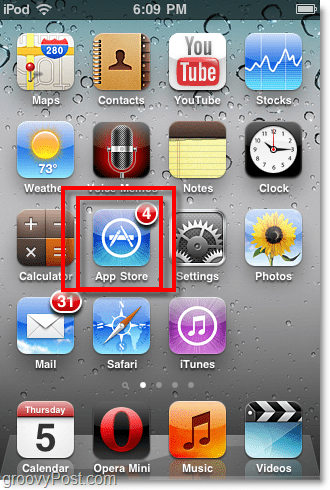
Trin 2 - Find Dropbox-appen
I søgefeltet Type i dropbox. Klik det Dropbox app, der vises på listen.
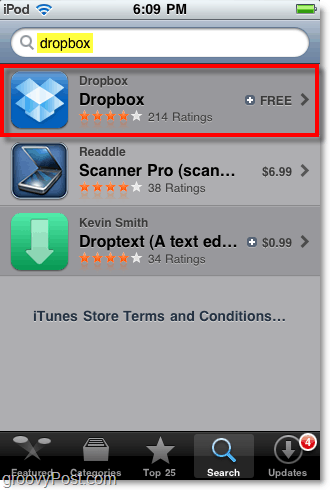
Trin 3 - Download appen, den er gratis!
Tap det LEDIG knappen for at downloade og installere Dropbox-appen.
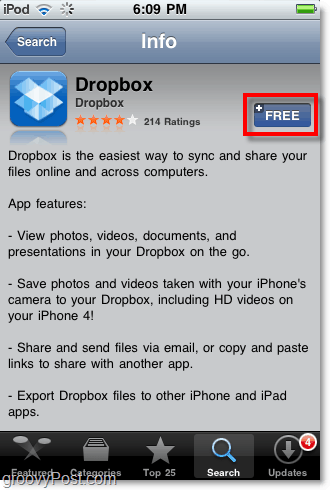
Trin 4 - Start Dropbox-appen
Når download og installation er afsluttet, vises Dropbox på dit dashboard. Tap det Dropbox for at åbne det.
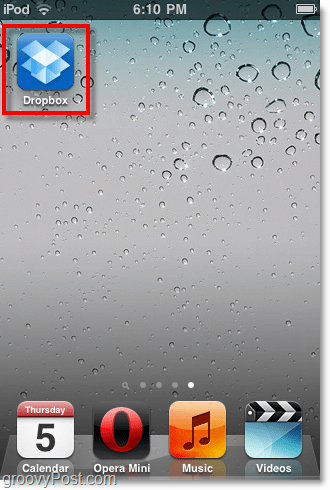
Trin 5 - Log på Dropbox (kræver internetforbindelse)
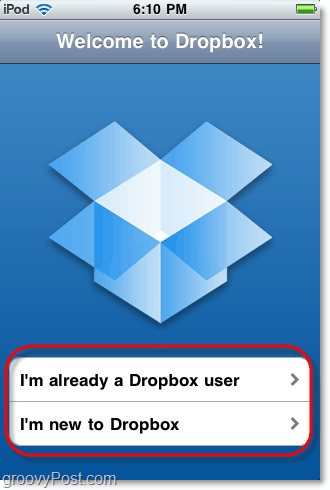
Færdig!
Det er slutningen af trin for trin, men vi skal gøre mere, før vi er færdige. Lad os se på nogle af funktionerne i denne applikation.
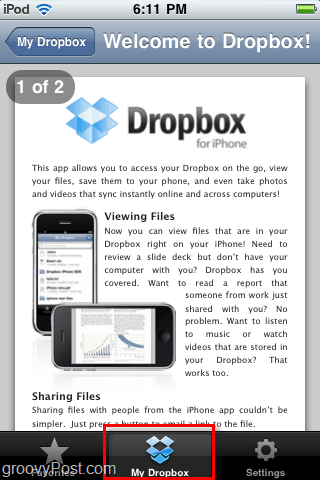
Gennemse din Dropbox og se filer
Du kan gennemse din Dropbox og se alle densindhold fra din iPhone ved hjælp af menuen My Dropbox. Dropbox-appen kan vise næsten enhver filtype, der er gemt i din boks, inklusive billeder, pdf-filer, videoer, dokumenter og regneark.
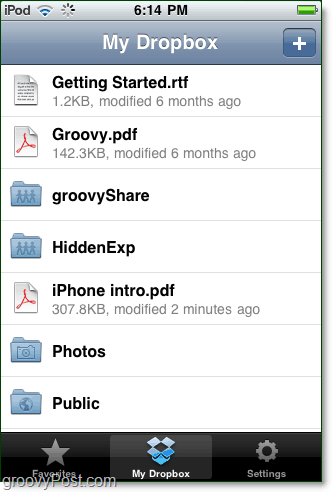
Når du ser en fil, er der et par forskellige ting, du kan gøre udover bare at se på den. Du kan oprette et delingslink, foretage det som favorit eller gemme det på din iPad.
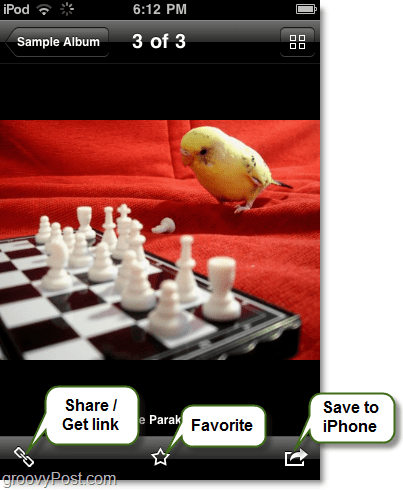
Hvis du valgte at oprette et link, giver det dig endda muligheden for at e-maile linket direkte - eller du kan også bare kopiere det til udklipsholderen eller kopier filenhvis det er muligt) til udklipsholderen.
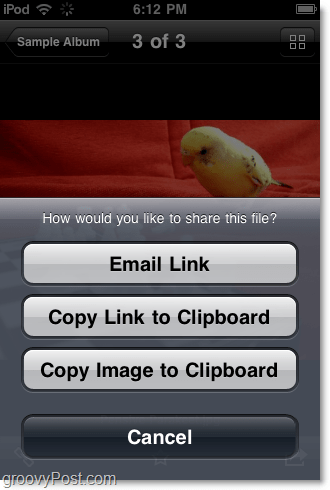
Tilpas Dropbox-appindstillinger
I Dropbox-indstillingsmenuen er der ikke mange muligheder, men de få, den har, er temmelig grove. Du kan:
- Skift Dropbox-konti
- Tildel en adgangskode
- Skift uploadkvalitet
- Få hjælp
- Send feedback
- Fjern linket fra din Dropbox fra din iOS-enhed.
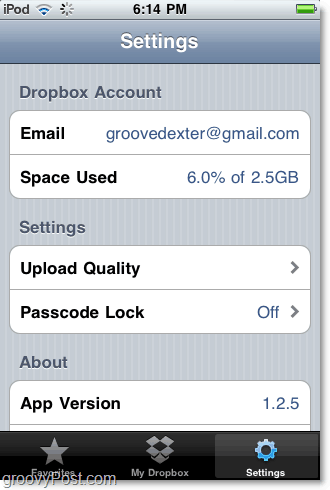
Justering af uploadkvaliteten vil gøre filsynkroniseringen hurtigere, da det reducerer størrelsen på dine billeder, men det vil også gøre billederne mindre og undertiden endda pixelerede.
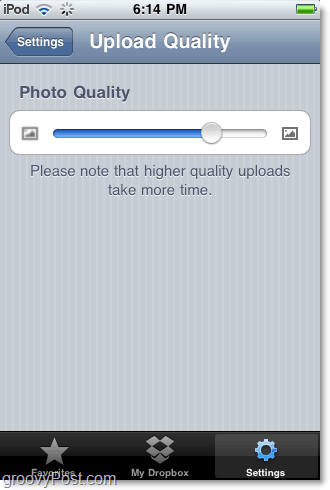
Sikkerhedskopiér en fil til Dropbox fra din iPhone
Fra Min Dropbox menu, hvis du Klik det + knap det giver dig mulighed for at tilføje fotos eller videoer, som duhar gemt på din iOS-enhed. Denne funktion er ekstremt nyttig til sikkerhedskopiering af videoer eller billeder, du muligvis har taget med din iPhone. Desværre har iPad og iPod Touch stadig ikke noget kamera.
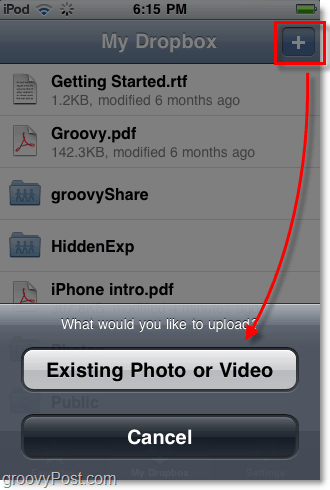
Gem en Dropbox-fil til mobil offlinevisning
Vil du gemme en Dropbox-fil på din iOS-enhed? Lige Mærke det som en Favorit efter at have åbnet den. Alle favoritter downloades og gemmes på din enhed, så du kan se den når du vil, uanset internetforbindelse.

Fjern linket til din enhed
Hvis du hurtigt skal logge ud af Dropbox og slette alle lokalt gemte favoritter, skal du fjerne linket fra det. Alt hvad du skal gøre er at besøge siden Indstillinger og Klik Fjern linket til denne iPod. Du kan altid oprette forbindelse igen senere!
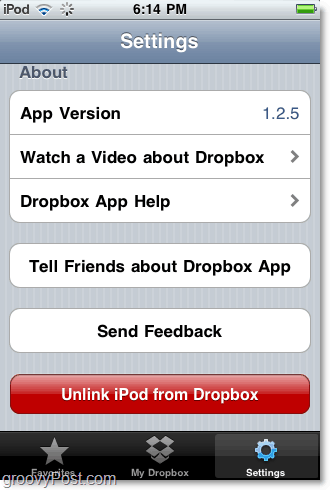
Konklusion
Dropbox-appen er et groovy lille værktøj til at synkronisere filer mens du er på farten. Jeg finder det mest nyttigt til sikkerhedskopiering af billeder og videoer taget fra min iPhone, men jeg er sikker på, at du også finder andre anvendelser til det!
Vi har skrevet meget om Dropbox i de sidste par måneder, så sørg for at tjekke udalle vores artikler til dette groovy gratis værktøj. Hvis vi ikke har skrevet om dit yndlingstrick eller Dropbox-funktion, skal du drop en note i kommentarerne, og vi får det rettet!










Efterlad en kommentar